Win10网络适配器不见了怎么办?Win10网络适配器不见了解决方法
我们在使用Win10系统的时候经常会遇到一些大大小小的问题,最近就有的用户在询问Win10网络适配器不见了怎么办?有用户反馈Wn10电脑突然不能上网,检查返现网络适配器消失了的问题而困扰,下面就带给大家解决方法。
我们在使用Win10系统的时候经常会遇到一些大大小小的问题,最近就有的用户在询问Win10网络适配器不见了怎么办?有用户反馈Wn10电脑突然不能上网,检查返现网络适配器消失了的问题而困扰,下面就带给大家解决方法。
解决方法如下
1、右键计算机,选择属性。
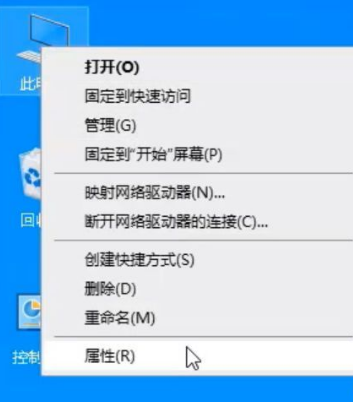
2、接着打开设备管理器,在设备管理器找到网络适配器。
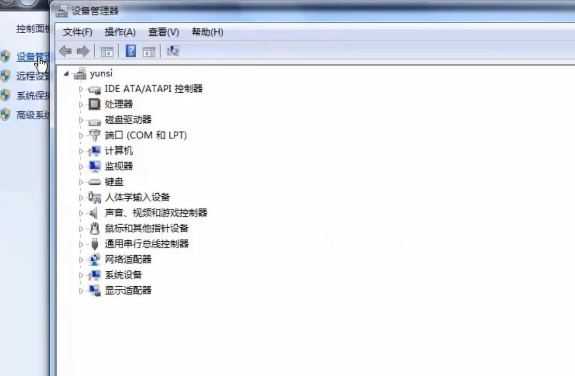
3、右键点击网卡设备选择更新驱动程序软件,选择自动搜索更新的驱动程序软件。
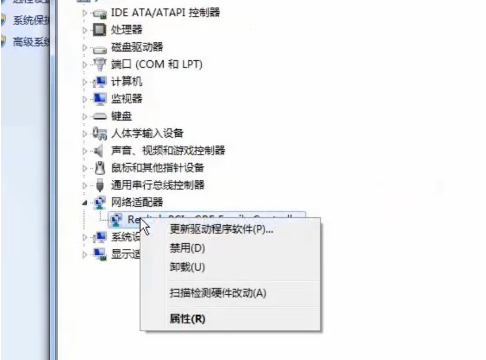
4、之后按照提示完成更新即可。
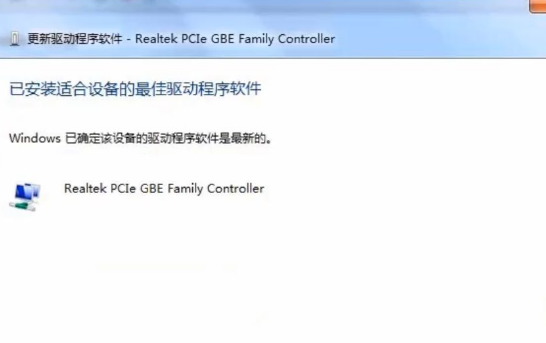
以上是解决网络适配器不见了win10怎么办的教程,你学会了吗?
Win10教程最新文章
游戏排行
热点推荐
换一换- Win10选21H2还是22H2好?Win10 22h2和21h2的区别
- 电脑开机提示:please power down and connect the pcie power cable(s)
- Win10消费者版本是什么意思?Win10消费者版本介绍
- Win10电脑提取压缩包出现错误提示代码0x80004005解决方法
- Win10怎么关闭左下角搜索框?Win10左下角搜索框关闭教程
- Win10自带浏览器卸载了怎么恢复?
- Win10卸载不了更新补丁怎么办?没有成功卸载全部更新解决方法
- Win10打开文件提示“在商店中查找应用”怎么办?
- Win10连接投影仪不显示怎么解决?Win10连接投影仪无信号怎么办?
- 如何让Win10启动后进入选择用户界面





















